Текстовый редактор
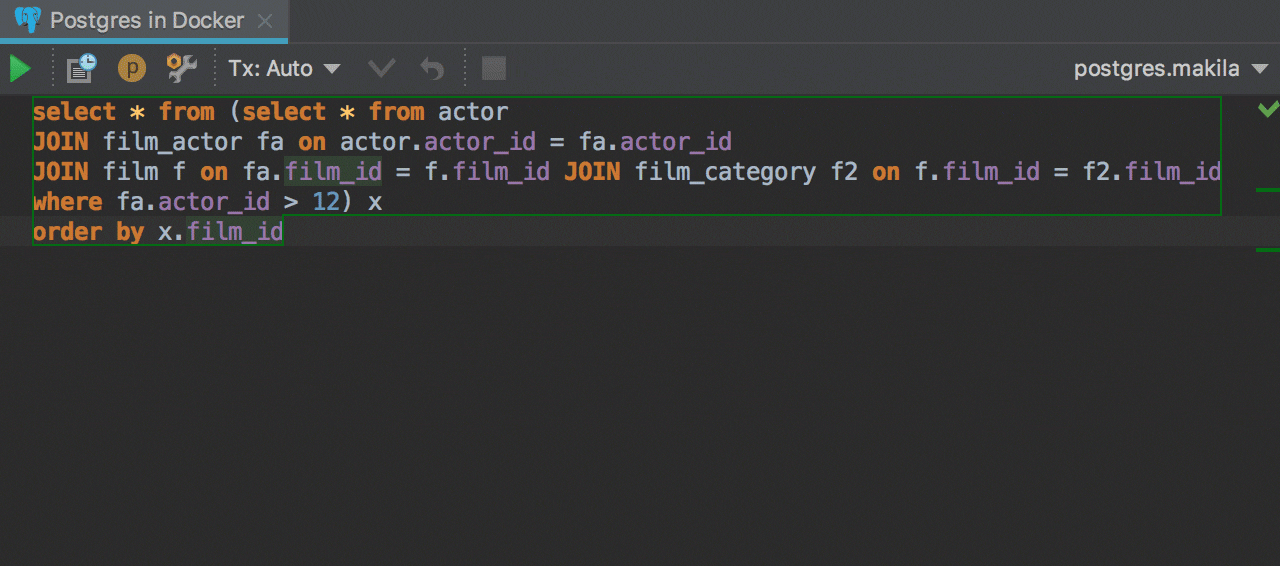
Форматирование кода
DataGrip автоматически отформатирует SQL-код в соответствии с настройками стиля. Не тратьте много времени на форматирование старого кода вручную: нажмите Ctrl+Alt+L!
Меняйте настройки стиля в Settings → Editor → Code Style → SQL, где мы предусмотрели почти все возможные стили форматирования.
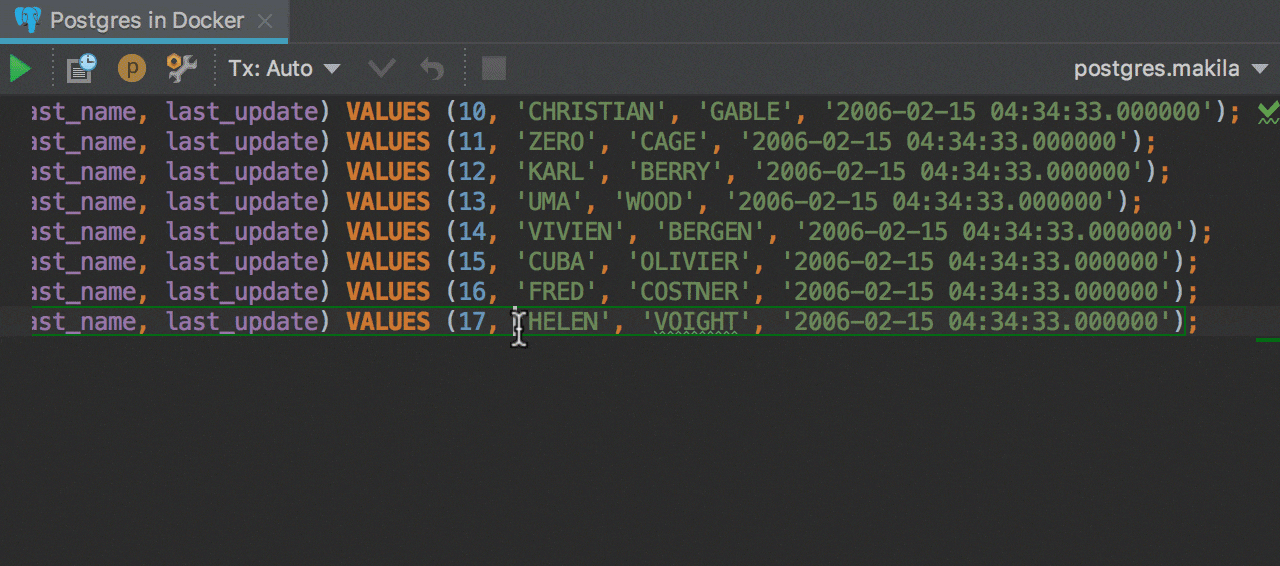
Мультикурсоры
Мультикурсоры — часто наиболее эффективный способ писать или менять запросы. Чтобы расставить мультикурсоры в DataGrip, нажмите Ctrl дважды, и, удерживая его нажатым, используйте стрелки вверх/вниз. Или, зажав Shift+Alt, кликайте мышкой и расставляйте курсоры в разных частях кода. Еще один способ: текстовый поиск. Найдите нужный фрагмент текста и кликните на Select All Occurrences справа от поля ввода на панели поиска.
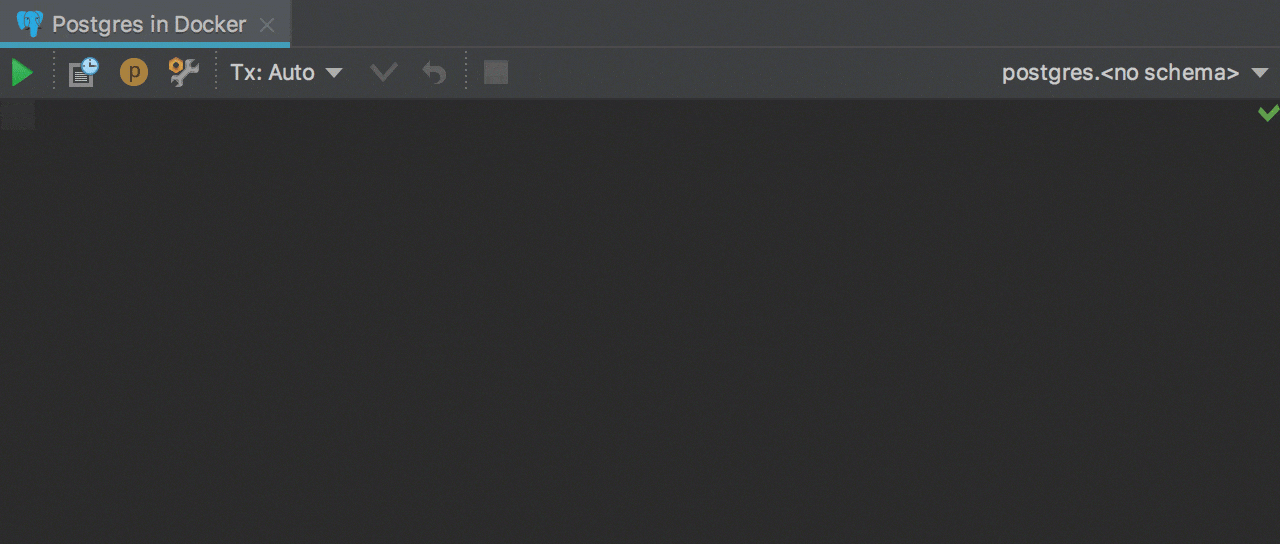
Шаблоны кода
Используйте встроенные шаблоны кода, чтобы не писать все время одно и то же. Нажмите Ctrl+J в текстовом редакторе, чтобы увидеть список шаблонов.
Каждый шаблон имеет свою аббревиатуру. Наберите ее в коде и нажмите Tab: шаблон раскроется.
Например, шаблон selw раскроется в код SELECT * FROM с предложением WHERE.
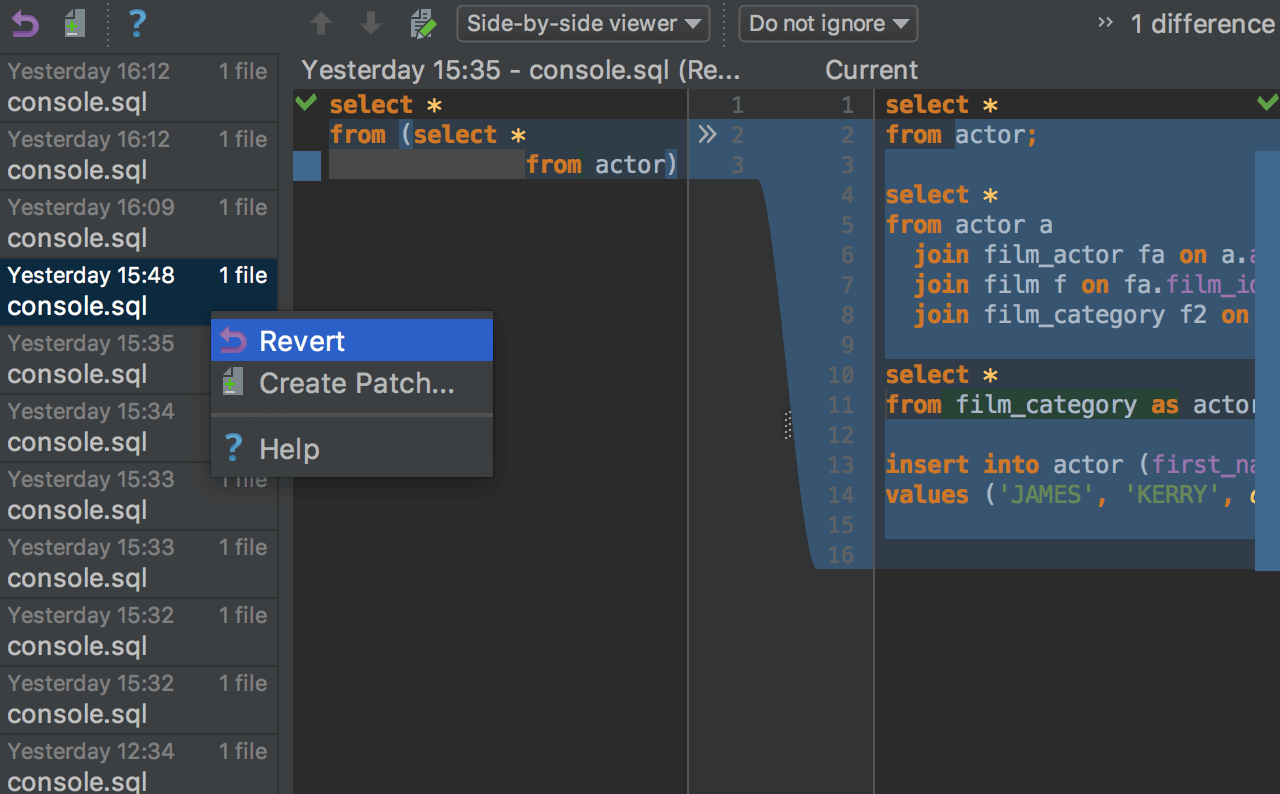
Локальная история
У каждой консоли и файла есть локальная история изменений, так что вы никогда не потеряете свой код. DataGrip следит за всеми изменениями в ваших файлах, даже за теми, что сделаны извне. В любой момент вы можете откатиться к старой версии того или иного файла. Есть интерфейс Diff Viewer для сравнения версий.
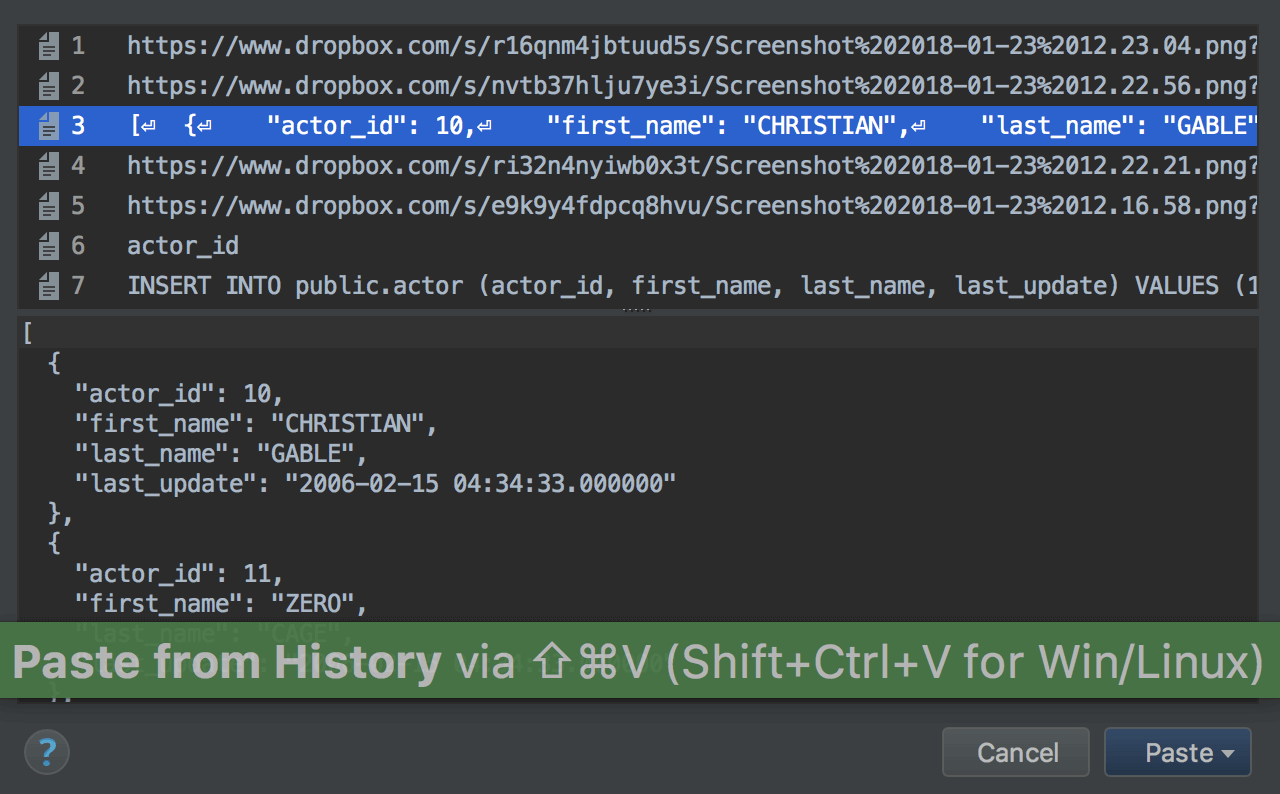
История буфера обмена
В DataGrip хранится история буфера обмена. IDE записывает все, что вы копируете в буфер и хранит это, пока вы не закроете программу. Чтобы вставить скопированный текст из истории, нажмите Ctrl+Shift+V.
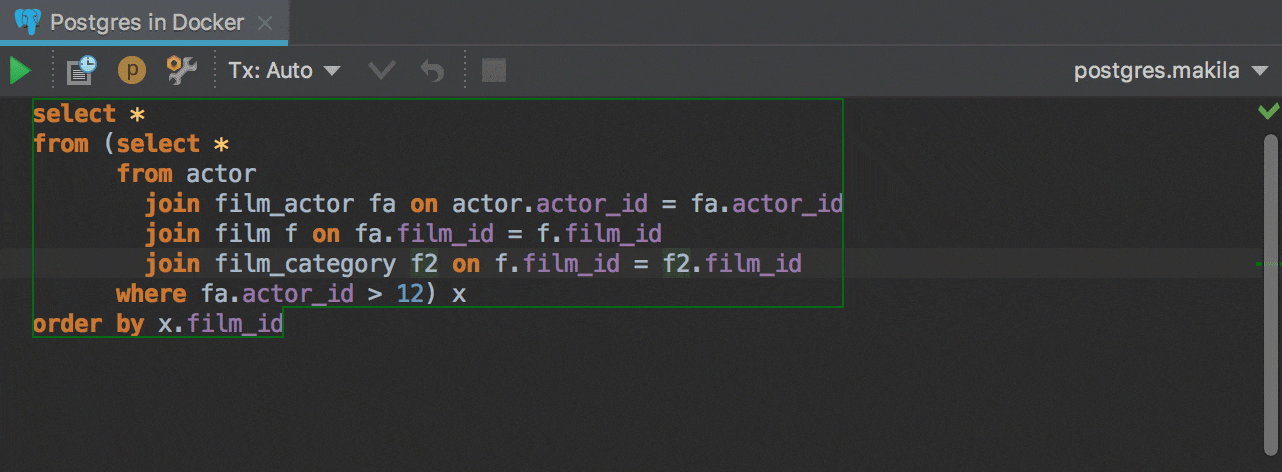
Умное выделение кода
Чтобы выделить код, используйте сочетание клавиш Ctrl+W. Сначала выделится слово под кареткой. Нажмите те же клавиши еще раз, выделится больше: DataGrip анализирует код и расширяет выделение на основе синтаксиса. Это самый быстрый способ выделить отдельное предложение в запросе или подзапрос. Чтобы уменьшить выделение, используйте Ctrl+Shift+W.
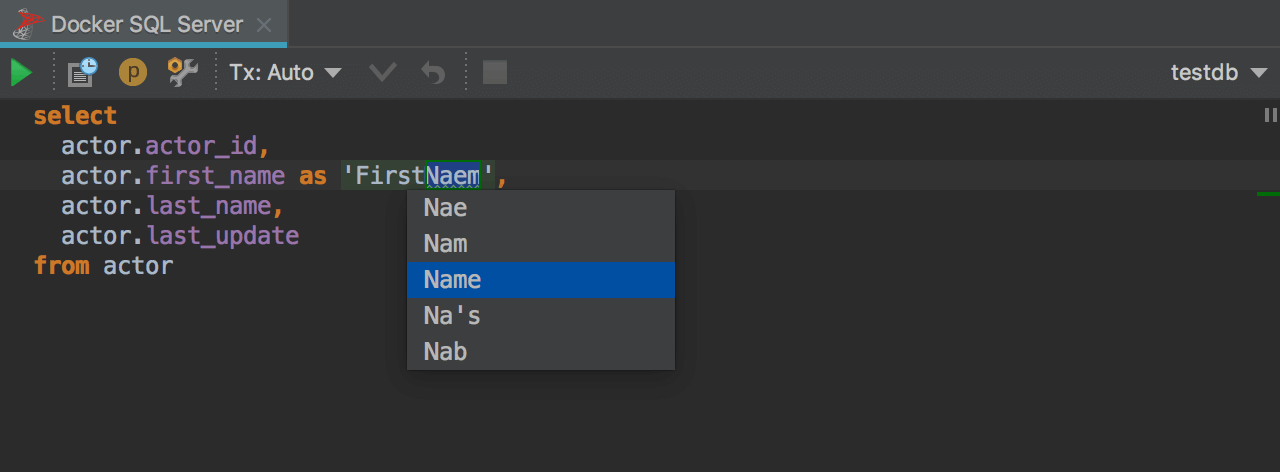
Проверка орфографии
DataGrip проверяет орфографию везде: в текстовых файлах и в данных таблиц. Чтобы исправить опечатку, нажмите Alt+Enter → Typo: change to.... Работает даже с camelCase!
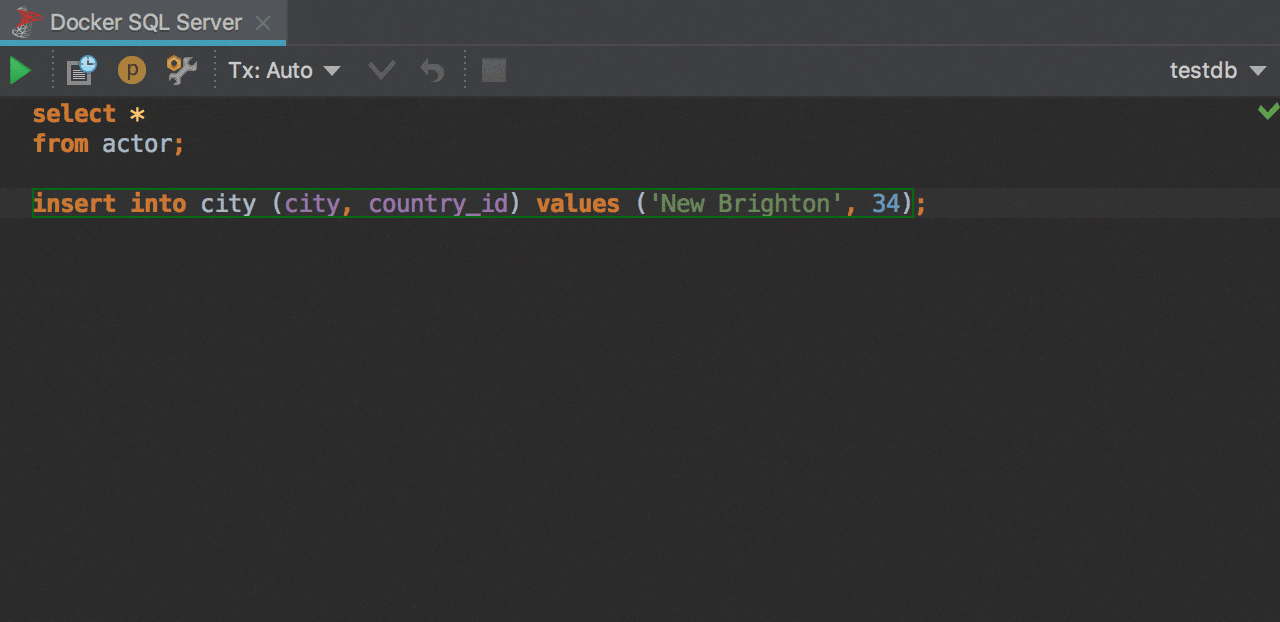
Управление кусками кода
Вместо бесконечных копи-пейстов, работайте с кодом при помощи горячих клавиш.
— Продублировать строку: Ctrl+D.
— Удалить строку: Ctrl+Y.
— Переместить строку: Ctrl+Shift+клавиши со стрелками.
То же самое работает для выделенных блоков кода.
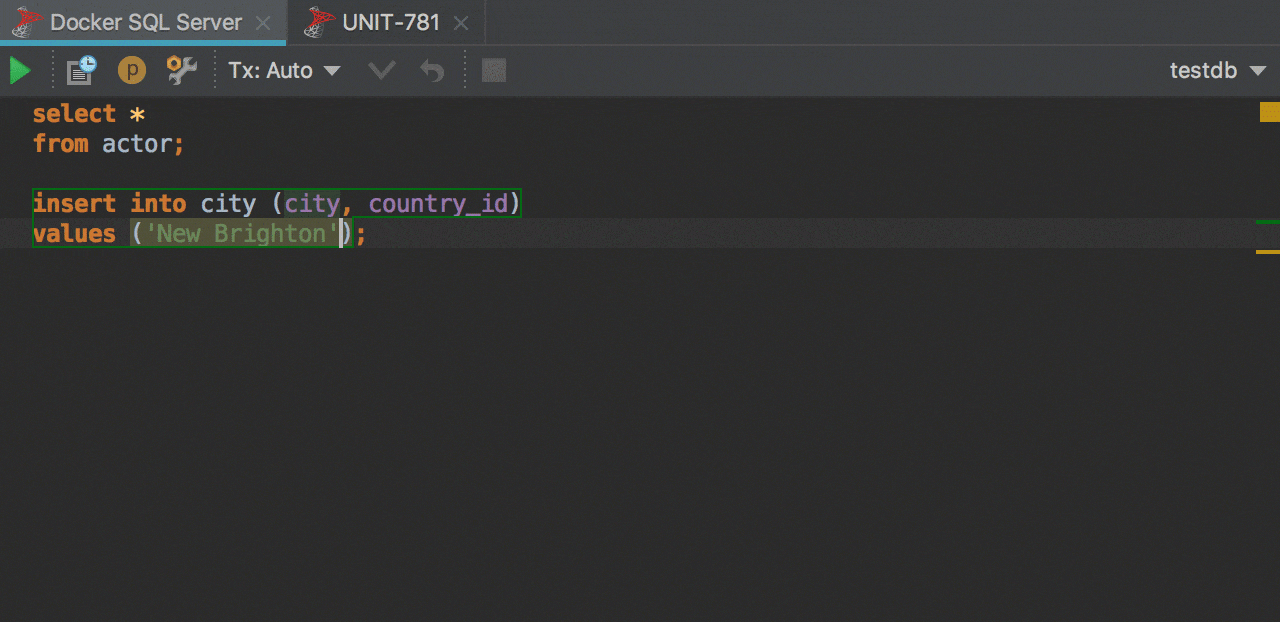
Навигация по коду
В текстовый редактор платформы IntelliJ встроена возможность навигации по коду. Самые главные действия:
— Перейти вперед или назад: < Ctrl+Alt+клавиша со стрелкой влево/вправо.
— Перейти к месту последнего изменения: Ctrl+Shift+Backspace.
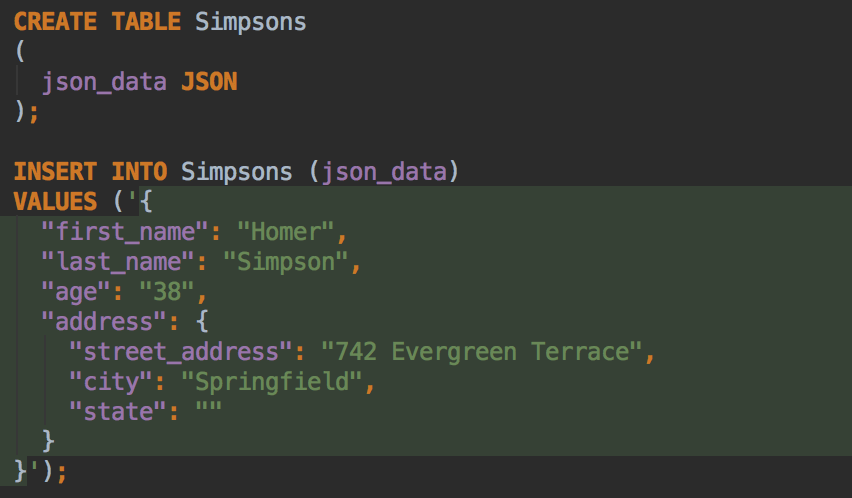
Языковые вставки
Редактору кода можно сообщать, что внутри строки находится код на определенном языке: XML, JSON или SQL. Поддержка этих языков будет работать внутри этой строки. Часто DataGrip автоматически определяет, если в строке используется код. Например, если вы работаете со значением полей в формате JSON, DataGrip правильно подсветит их.
По умолчанию DataGrip может определить только два формата литералов: XML и JSON. Но можно и подсказать IDE, что внутри строки — код. Нажмите Alt+Enter и выберите Inject By Type.
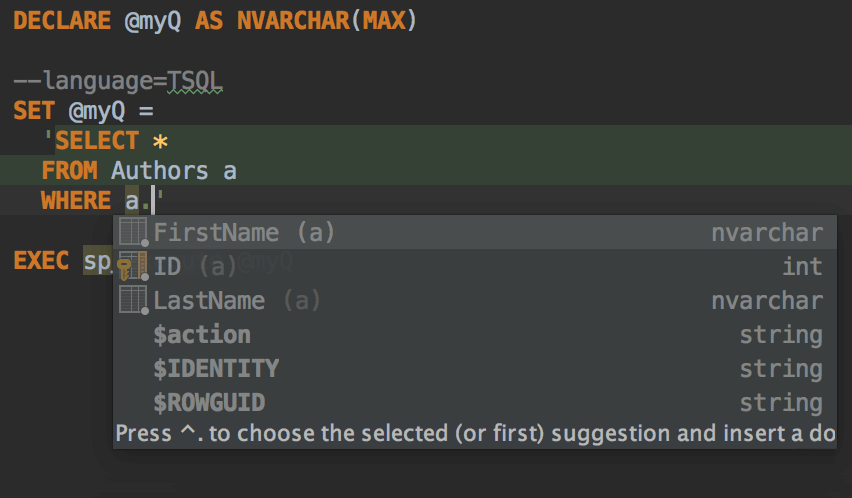
Динамический SQL
Еще одно полезное применение языковых вставок. В данном случае легко воспользоваться комментарием: чтобы подсказать среде, какой язык используется внутри строки, используйте комментарий вида “language=”. Для Dynamic SQL внутри строки заработают автодополнение, инспекции и другие привычные вещи.

Быстрое комментирование
Комментировать код в DataGrip – легко. Используйте горячие клавиши для комментирования построчно или блоками, если это поддерживается SQL-диалектом.